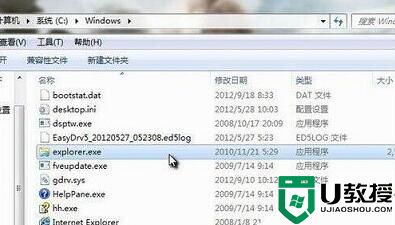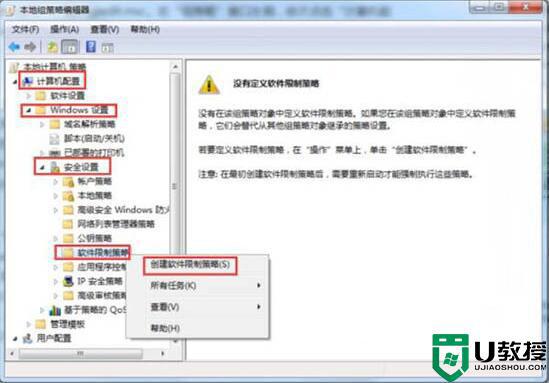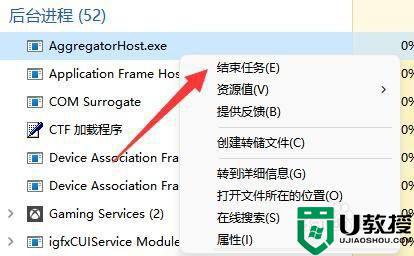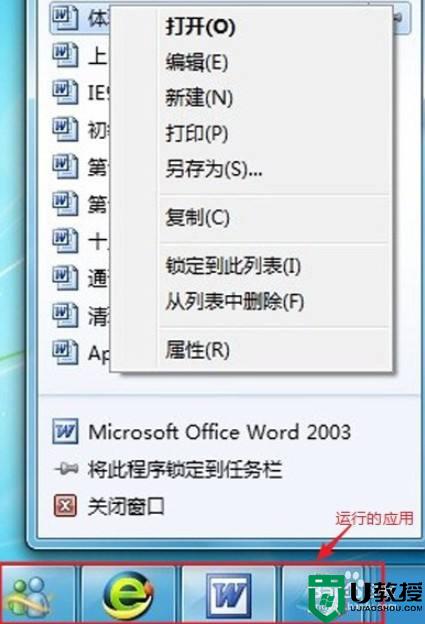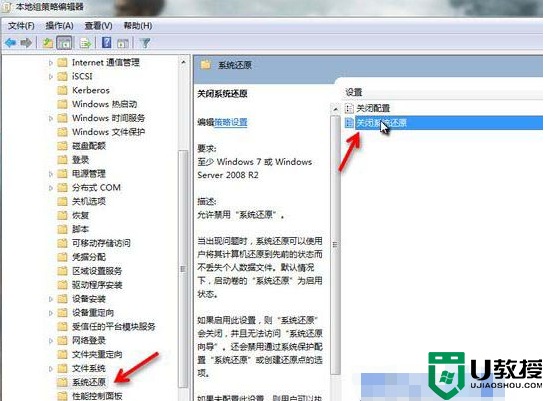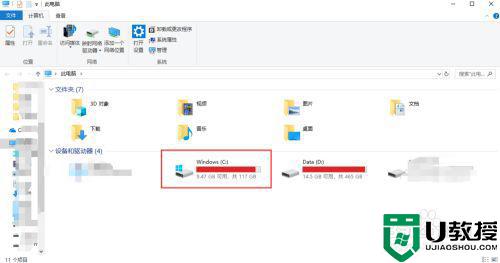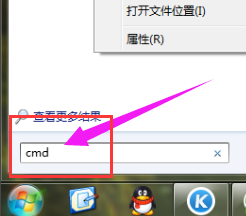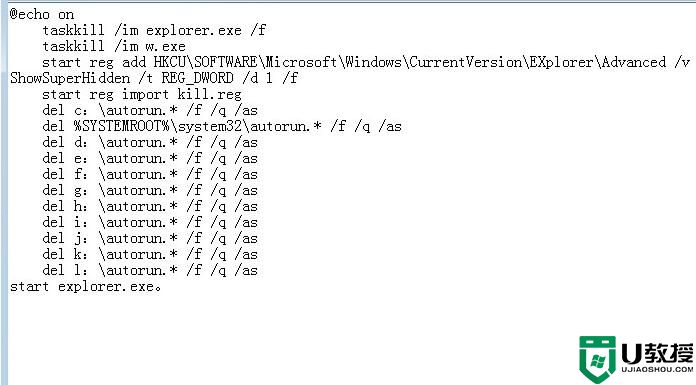win7电脑怎么清除explorer文件 win7电脑清除explorer病毒操作方法
时间:2022-06-14作者:xinxin
在日常使用win7镜像系统的过程中 ,explorer病毒文件是系统电脑中经常出现的病毒,这时一个很顽固的病毒,有的小伙伴在win7电脑中将explorer文件删除之后,又会再次生成,令很多用户不堪其扰,对此win7电脑怎么清除explorer文件呢?这里小编就来告诉大家win7电脑清除explorer病毒操作方法。
推荐下载:win7 ghost纯净版
具体方法:
1、先去网上下载一个新的explorer.exe文件。
2、打开任务管理器,在进程中找到explorer.exe,右键点击它,选择打开文件夹位置。
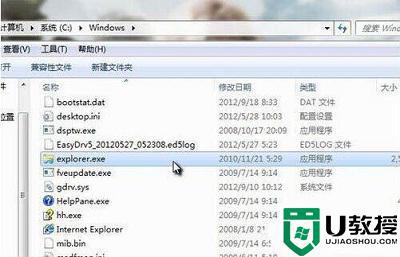
3、切换回任务管理器。
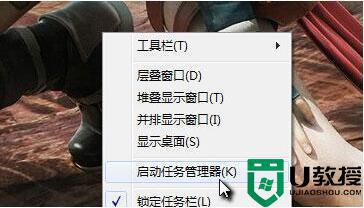
4、点击结束谷歌选择的explorer.exe进程,在回到explorer.exe所在的文件夹,
用你下载的新explorer.exe文件替换这个旧的explorer.exe文件。
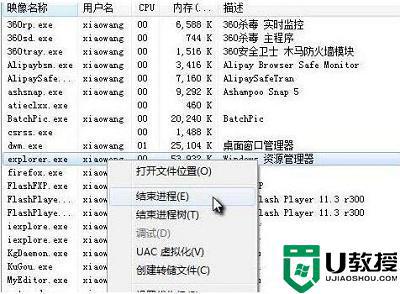
5、重启计算机就可以了。
上述就是有关win7电脑清除explorer病毒操作方法了,还有不清楚的用户就可以参考一下小编的步骤进行操作,希望能够对大家有所帮助。